一共需要两个容器:
Tomcat
mysql
然后需要jpress的war包
创建一个新的composeJava目录,将war包放入该目录下,并且以下操作都在 该目录下进行
创建server.xml
内容如下:
<?xml version="1.0" encoding="UTF-8"?>
<Server port="8005" shutdown="SHUTDOWN">
<Listener className="org.apache.catalina.startup.VersionLoggerListener" />
<Listener className="org.apache.catalina.core.AprLifecycleListener" SSLEngine="on" />
<Listener className="org.apache.catalina.core.JreMemoryLeakPreventionListener" />
<Listener className="org.apache.catalina.mbeans.GlobalResourcesLifecycleListener" />
<Listener className="org.apache.catalina.core.ThreadLocalLeakPreventionListener" />
<GlobalNamingResources>
<Resource name="UserDatabase" auth="Container"
type="org.apache.catalina.UserDatabase"
description="User database that can be updated and saved"
factory="org.apache.catalina.users.MemoryUserDatabaseFactory"
pathname="conf/tomcat-users.xml" />
</GlobalNamingResources>
<Service name="Catalina">
<Connector port="8080" protocol="HTTP/1.1"
connectionTimeout="20000"
redirectPort="8443"
maxParameterCount="1000"
/>
<Engine name="Catalina" defaultHost="localhost">
<Realm className="org.apache.catalina.realm.LockOutRealm">
<Realm className="org.apache.catalina.realm.UserDatabaseRealm"
resourceName="UserDatabase"/>
</Realm>
<Host name="localhost" appBase="webapps"
unpackWARs="true" autoDeploy="true">
<Context docBase="/usr/local/tomcat/webapps/jpress-web-newest" path=""/>
<Valve className="org.apache.catalina.valves.AccessLogValve" directory="logs"
prefix="localhost_access_log" suffix=".txt"
pattern="%h %l %u %t "%r" %s %b" />
</Host>
</Engine>
</Service>
</Server>
创建Dockerfile文件,内容如下:
FROM tomcat: 8.5
COPY jpress-web-newest.war /usr/local/tomcat/webapps/
COPY server.xml /usr/local/tomcat/conf创建docker-compose.yml,内容如下:
其中tomcat的路径要跟虚拟机的tomcat路径一致
version: "2"
services:
web:
build: .
container_name: jpress
ports:
- "8080:8080"
volumes:
- /opt/tomcat/
depends_on:
- db
db:
image: mysql:5.7
container_name: mysql
command: --default-authentication-plugin-mysql_native_password
restart: always
ports:
- "3306:3306"
environment:
MYSQL_ROOT_PASSWORD: 123
MYSQL_ DATABASE: jpress上传war包
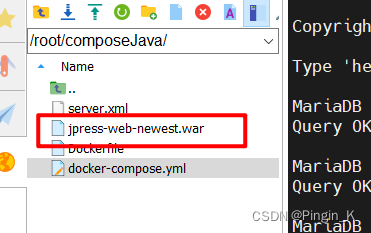
以上操作全是在 composeJava文件夹下运行的
进入到docker-compose.yml的目录下,执行以下命令
然后在运行
docker-compose up -d
无报错就是成功了
启动完成之后,访问http://localhost:8080/jpress,就可以看到jpress的页面了
其中localhost是自己的ip地址






















 1500
1500











 被折叠的 条评论
为什么被折叠?
被折叠的 条评论
为什么被折叠?








